Excelの関数で最も有名なのはSUM関数だろう。次に知名度が高いのは、条件によって処理を分岐するIF関数だろうか。そして、マスターテーブルの左端を検索して、指定されたキーの右側を返すVLOOKUP関数もよく使われる関数のひとつだ。
図1は、F2に入力したA002という検索キーをもとに、VLOOKUP関数で対応する商品名と値段を表示させた例だ。このVLOOKUP関数は、図1のように、マスターテーブルの左端に検索キーが並んでいなければならない。つまり、検索キーの左側にあるデータは表引きできないのだ。
図2のように、表引きしたいデータがキー列の左側にある場合には、VLOOKUP関数ではなくLOOKUP関数を使おう。
LOOKUP関数の書式は次の通り。
LOOKUP(検査値, 検査範囲, 対応範囲)
「検査値」は検索したいキー、「検査範囲」には検索したいキーが並ぶ列を指定する。そして「対応範囲」には実際に表引きしたいデータが入力されている列を指定すればいい。VLOOKUP関数と違い、キー列とデータ列を別々に指定できるのがLOOKUP関数の特徴だ。
これならキー列の左側を表引きすることもできる。実際に表引きしたいデータ列を別のワークシート上に入力しておくことも可能だ。
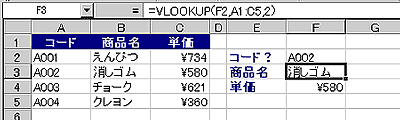
|
| 図1 便利なVLOOKUP関数。だがキー項目はマスターテーブルの左端列になければならない。 |
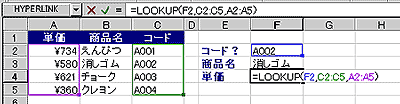
|
| 図2 検索範囲と対応範囲を別々に指定できるLOOKUP関数。他のワークシートを指定することも可能だ |






















































